si tu la computadora esta inactiva, el protector de pantalla se activará después de un tiempo. Sin embargo, en Windows 11 funciona de forma ligeramente diferente.
En Windows 11, una imagen se activa de forma predeterminada si no usa la computadora por un tiempo, es decir, a través del bloquear pantalla. En versiones anteriores de Windows, el protector de pantalla se activaba. Sin embargo, el protector de pantalla no ha desaparecido en Windows 11, sólo necesitas saber dónde encontrarlo.
Si sabes dónde poner el protector de pantalla configuración en Windows 11 Puedes ajustar el protector de pantalla a tu gusto. Para que puedas hacer diferente establecer textos, burbujas y cintas como protector de pantalla.
Para personalizar el protector de pantalla, también puede configurar una presentación de diapositivas de fotos. Puede mostrar estas imágenes en cualquier orden. Así es como funciona.
Establecer imagen como protector de pantalla en Windows 11
Antes de continuar, te recomiendo que configures todas las imágenes que quieras como protectores de pantalla y las coloques juntas en una carpeta. Debes seleccionar una carpeta con imágenes a través de la configuración y de esta manera es más fácil configurar diferentes imágenes.
Haga clic derecho en el botón Inicio. Haga clic en Configuración en el menú. Haga clic en Configuración personal a la izquierda. Luego haga clic en el lado derecho Bloquear pantalla y luego haga clic en Protector de pantalla en la configuración relacionada.
Cambie el protector de pantalla de (ninguno) a Fotos y haga clic en el botón Configuración para cambiar la configuración del protector de pantalla.
Haga clic en el botón Examinar para cambiar una carpeta que contiene las imágenes que se mostrarán como protector de pantalla. Haga clic en Aceptar para confirmar.
También puede ajustar la velocidad de las presentaciones de diapositivas y mostrar las imágenes en orden aleatorio.
Haga clic en el botón de vista previa en la configuración del protector de pantalla para mostrar una vista previa de la foto del protector de pantalla.
Cambie la opción "Esperar" a la cantidad de minutos que su computadora puede estar inactiva antes de que se active el protector de pantalla.
Espero que esto te haya ayudado a configurar fotos o imágenes como presentación de diapositivas mediante protector de pantalla en Windows 11. ¡Gracias por leer!
Leer más:


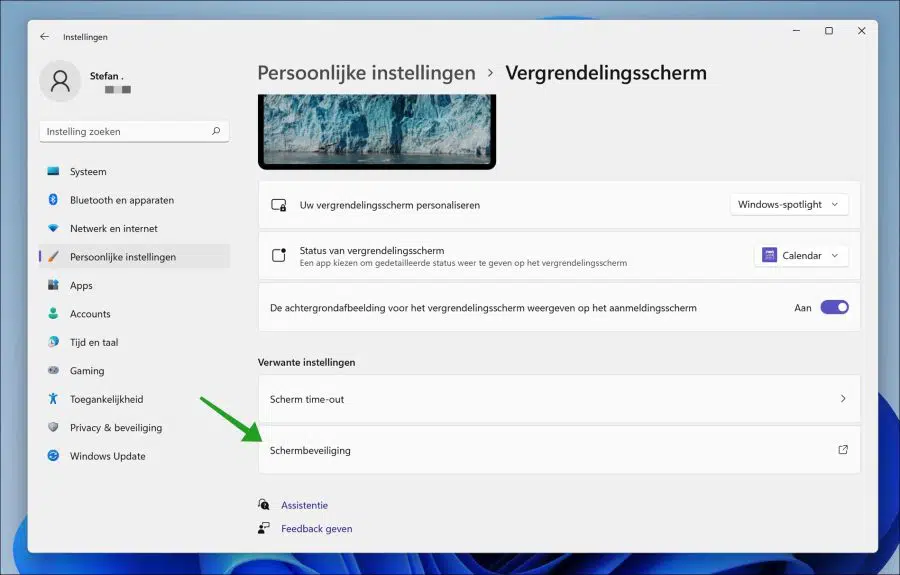
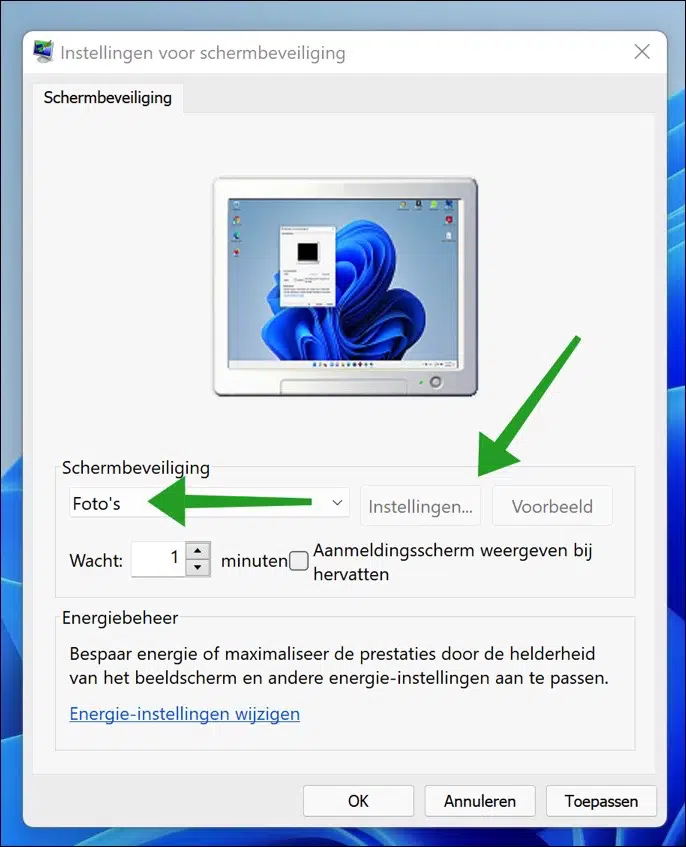
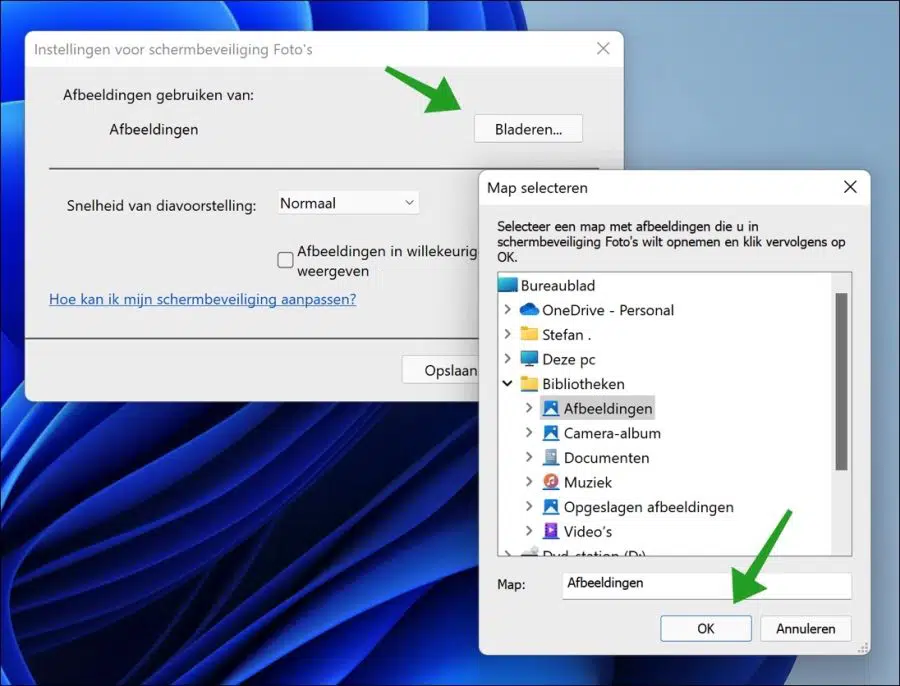
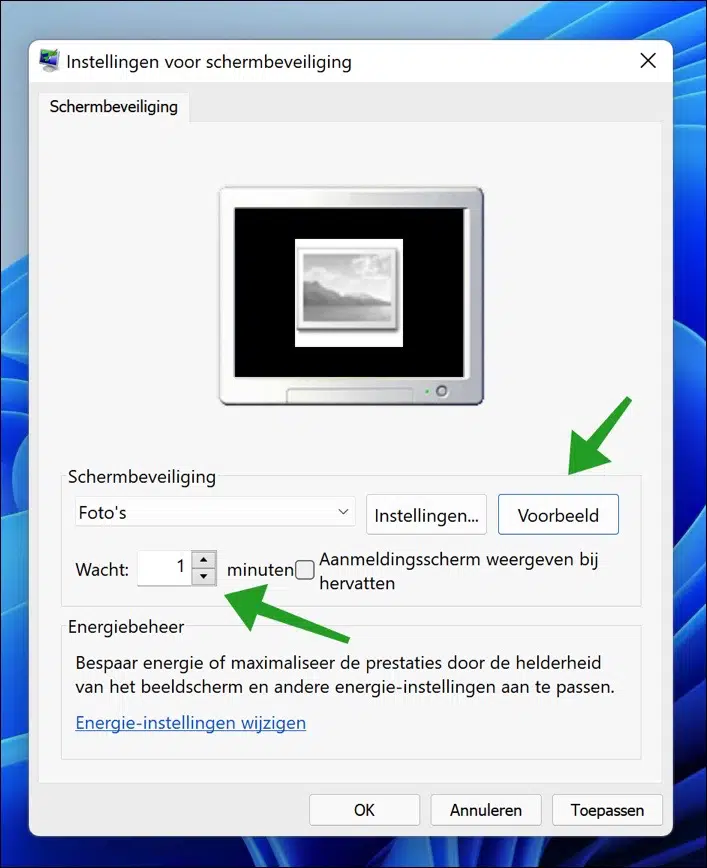
Buen día especialista
Mi pregunta es cómo puedo hacer que el protector de pantalla sea más rápido que 11 minuto en Windows 1.
Por ejemplo, quiero establecer medio minuto. Tengo hermosas fotografías de la naturaleza y pasa bastante tiempo antes de obtener una nueva. Creo que tengo que entrar al registro para cambiar el parámetro, pero ¿dónde?
Saludos Jan
Hola, he creado un artículo basado en tu pregunta:
https://www.pc-tips.info/tips/windows-tips/tijdsinterval-schermbeveiliging-wijzigen-in-windows-11-of-10/
Buena suerte!